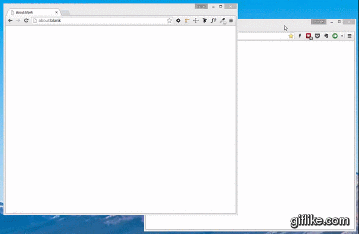Como você está percebendo esse comportamento em uma ampla variedade de aplicativos, isso pode ser um bug com seu hardware específico no Windows 8. Ou, mais provavelmente, algo está corrompido no seu sistema operacional. Você mencionou que fez uma instalação limpa em uma estação de trabalho Dell - você usou um Microsoft Windows 8.1 baunilha ou uma versão de bundleware da Dell? Se é o último, então isso pode valer a pena tentar com uma versão baunilha. Outro caminho a explorar são os drivers gráficos - experimente várias versões e revisões para ver se elas fazem alguma diferença.
Independentemente da causa raiz, pode haver uma solução fácil. O AutoHotkey é um programa que permite alterar as configurações de uma janela (e muito mais). Podemos usá-lo para configurar uma tecla de atalho para desativar a propriedade "frontmost" de uma janela. Então, sempre que esse bug ocorrer - bam, você rapidamente acerta a tecla de atalho, a janela volta ao normal e você continua sua vida.
Soa bem? Vamos começar.
1) Faça o download e instale o AutoHotkey no site oficial (vinculado acima).
2) Crie um novo arquivo de texto chamado AutomateStuff.ahk e coloque o seguinte texto:
#z::
WinSet, AlwaysOnTop, off, A
SoundPlay, C:\Windows\Media\Windows Logoff Sound.wav
return
Explicação:
- A parte
#z::define windows + z como uma tecla de atalho. (#é o símbolo AutoHotkey para o modificador do windows.) - Tudo entre a primeira linha e o
returnserá executado quando você pressionar a tecla de atalho. -
WinSeté um comando para definir a propriedade de uma janela. -
AlwaysOnTopé a propriedade que faz com que a janela seja sempre exibida. -
offfará com que essa propriedade seja explicitamente removida. -
Asignifica que definiremos essa propriedade para a janela de ativação. - A linha
SoundPlayapenas tocará um som para que saibamos que a tecla de atalho foi pressionada com sucesso. Esta linha é desnecessária; remova-o se não gostar do som.
3) Salve o arquivo e clique duas vezes nele. Você deve ver o ícone verde do AutoHotkey aparecer na bandeja do sistema - parece um “H”. Agora, sempre que você pressionar win + Z , ele consertará a janela.
Para mais informações sobre o AutoHotkey, confira: